- Yrittäessäsi päästä EPFO-tilillesi kirjautumalla sen viralliselle verkkosivulle EPFO-jäsentunnuksellasi, se ei avaudu.
- Et voi käyttää portaalia Chromella, vaikka olet lisännyt UAN (Universal Account Number) -kirjautumistiedot.
- Ongelma ilmenee yleensä, kun yrität kirjautua sisään kuun 14./15. päivänä ja portaali hidastuu raskaan liikenteen vuoksi.
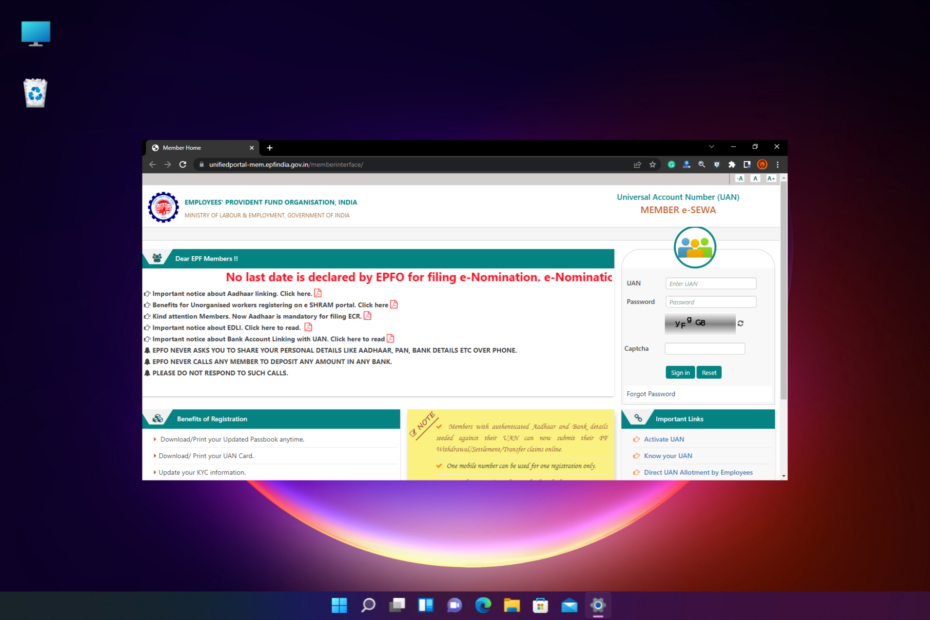
- Helppo siirto: käytä Opera-avustajaa siirtämään poistuvia tietoja, kuten kirjanmerkkejä, salasanoja jne.
- Optimoi resurssien käyttö: RAM-muistia käytetään tehokkaammin kuin Chromea
- Parannettu yksityisyys: ilmainen ja rajoittamaton VPN integroitu
- Ei mainoksia: sisäänrakennettu Ad Blocker nopeuttaa sivujen lataamista ja suojaa tiedon louhinnalta
- Lataa Opera
Kohtaatko EPFO-sivusto ei toimi ongelma Chromessasi tai muussa selaimessa?
Tämä on yleinen ongelma, joka ilmenee pääasiassa virka-aikoina, kun useimmat työntekijät yrittävät käyttää EPFO-sivustoa.
Joskus verkkosivusto ei kuitenkaan välttämättä toimi Chromessa, etkä pääse EPFO-tilisivullesi.
Tässä on joitain parhaat EPFO-selaimet, jotka suojaavat yksityisyyttäsi ja tarjoaa saumattoman kokemuksen.
Tässä viestissä keskustelemme siitä, miksi EPFO-sivusto ei toimi Chromessa ja mitkä ovat mahdollisia ratkaisuja ongelman korjaamiseen.
Miksi EPFO-sivusto ei toimi?
Ongelma ilmenee pääasiassa, kun yrität aktivoida/luoda UAN-numeron, päivittää PF KYC -tietoja tai suorittaa PF-osuuksien maksuja virka-aikoina.
Tämä johtaa suureen kävijämäärään ja hidastaa automaattisesti verkkosivustoa käyttämästäsi selaimesta riippumatta.
Vilkkaan liikenteen trendi on havaittavissa enemmän kuun 15. päivän tienoilla, jolloin palvelimilla on suuri kuormitus, mikä puolestaan hidastaa EPFO-palvelimia.
Ongelma voi syntyä myös, jos EPFO-sivustoa ylläpidetään ja palvelimet ovat poissa käytöstä.
On kuitenkin olemassa muutamia tapoja, joilla voit korjata EPFO-sivuston toimimattomuuden Chromessa.
Nopea vinkki:
Saatat olla parempi, jos yrität muodostaa yhteyden toisesta selaimesta. Opera on hyvä vaihtoehto, koska se on kevyempi kuin Chrome, mikä tekee siitä epätodennäköisemmän tällaisten virheiden ilmoittamisen.
Opera tarjoaa suorituskykyyn tähtääviä ominaisuuksia, kuten virransäästön, mainosten eston ja laitteistokiihdytyksen. Lisäksi kaikki EPFO-tietosi suojataan ilmaisella VPN: llä.

Ooppera
Käytä tätä responsiivista selainta muodostaaksesi yhteyden EPFO-verkkosivustoon ilman ongelmia!
Mitä voin tehdä, jos EPFO-sivusto ei toimi Chromessa?
1. Tyhjennä selaushistoria Chromen työpöytäversiossa
- Avata Kromija napsauta kolmea pistettä oikeassa yläkulmassa.

- Klikkaa Lisää työkaluja ja valitse Poista selaustiedot.
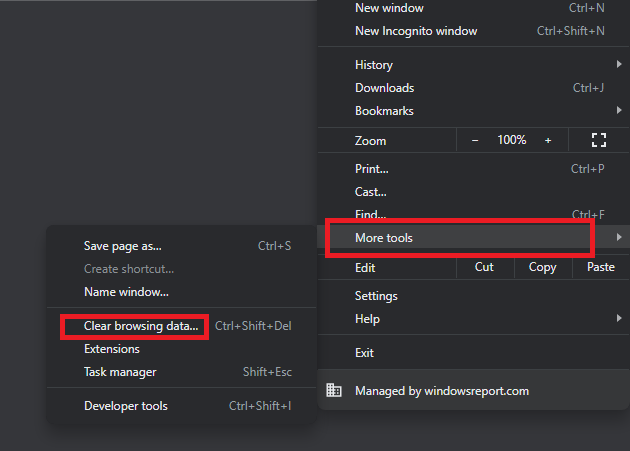
- Näet nyt Poista selaustiedot ikkuna Chromessa asetukset.
- Valitse Pitkälle kehittynyt -välilehti ja aseta se Aikahaarukka kenttään Koko ajan.

- Valitse nyt vieressä olevat valintaruudut Selaushistoria, Lataushistoria, Evästeet ja muut sivuston tiedot, ja Välimuistissa olevat kuvat ja tiedostot.
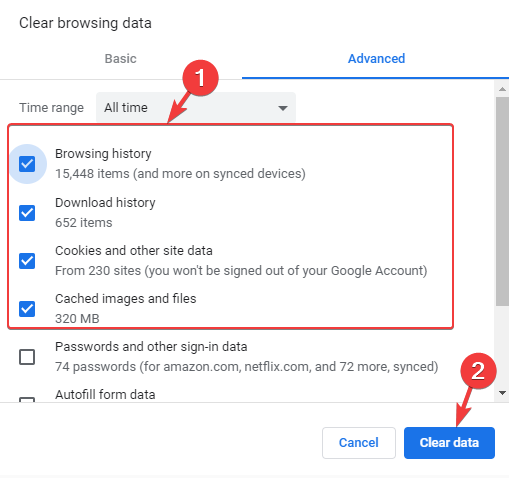
- Paina nyt Puhdas data -painiketta.
Prosessi kestää jonkin aikaa, joten odota, kunnes se on ohi. Kun olet valmis, käynnistä Chrome uudelleen ja yritä avata EPF-portaali, ja sen pitäisi toimia nyt.
- Täysi korjaus: Google Chrome ei vastaa / ei toimi
- KORJAUS: Muisti ei riitä tämän sivun avaamiseen Google Chromessa
- Lataus epäonnistui: Verkkovirhe Google Chromessa
2. Käytä työpöytäsivustovaihtoehtoa Chromen mobiiliversiossa
- Avata Kromi älypuhelimellasi.
- Vieraile EPFO: n jäsenportaali ja napsauta kolmea pistettä näytön oikeassa yläkulmassa.
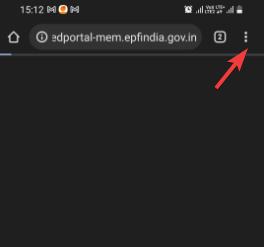
- Valitse Työpöytäsivusto valikosta.

EPFO-verkkosivustoa ei ole optimoitu mobiililaitteille, joten jos yrität käyttää portaalia Chromen kautta älypuhelimellasi/tablet-laitteellasi, se ei välttämättä ole yhtä responsiivinen.
Siksi on suositeltavaa käyttää EPFO-jäsenportaalia työpöytäselaimella, ei matkapuhelimien kautta.
Jos kuitenkin on todella tarpeen käyttää sitä matkapuhelimella, voit käyttää Chrome Desktop Site -vaihtoehtoa päästäksesi käsiksi PF-tietoihisi.
Mikä selain on paras EPFO-sivustolle?
Puhuttaessa parhaasta selaimesta EPFO-portaaliin pääsyyn, Opera voittaa kilpailun turvallisuuden, helppokäyttöisyyden ja siistin käyttöliittymän suhteen.
Tämä on iso plussa EPFO-sivustolle, koska tähän sinun on syötettävä henkilötietosi. Mikä parasta, se toimii kaikkien tärkeimpien käyttöjärjestelmien kanssa, mukaan lukien Windows, Mac OS ja Linux.
Lisäksi voit myös yrittää poistaa käytöstä minkä tahansa adblockerin, VPN: n tai muut aktiiviset laajennukset ja sulkea kaikki muut välilehdet tarkistaaksesi, auttaako tämä korjaamaan EPFO-sivuston, joka ei toimi Chromessa.
Lisäksi tavalliseen tapaan on suositeltavaa yrittää suorittaa EPF-maksut kuun 13. päivään mennessä tai klo 18 jälkeen liikenteen ja palvelimen hidastumisen välttämiseksi.
Jos kuitenkin kohtaat ongelman, missä Google Chrome ei lataa sivuja oikein, voit etsiä ratkaisuja yksityiskohtaisesta oppaastamme.
Jos haluat lisätietoja selaimen virheistä, voit jättää viestin alla olevaan kommenttikenttään.
 Onko sinulla edelleen ongelmia?Korjaa ne tällä työkalulla:
Onko sinulla edelleen ongelmia?Korjaa ne tällä työkalulla:
- Lataa tämä PC Repair Tool arvioitiin erinomaiseksi TrustPilot.comissa (lataus alkaa tältä sivulta).
- Klikkaus Aloita skannaus löytääksesi Windows-ongelmia, jotka voivat aiheuttaa tietokoneongelmia.
- Klikkaus Korjaa kaikki korjata Patented Technologies -ongelmia (Eksklusiivinen alennus lukijoillemme).
Restoron on ladannut 0 lukijat tässä kuussa.


